아이폰 천지인 키보드 갤럭시처럼 설정하기 (Feat. Slyder 어플)
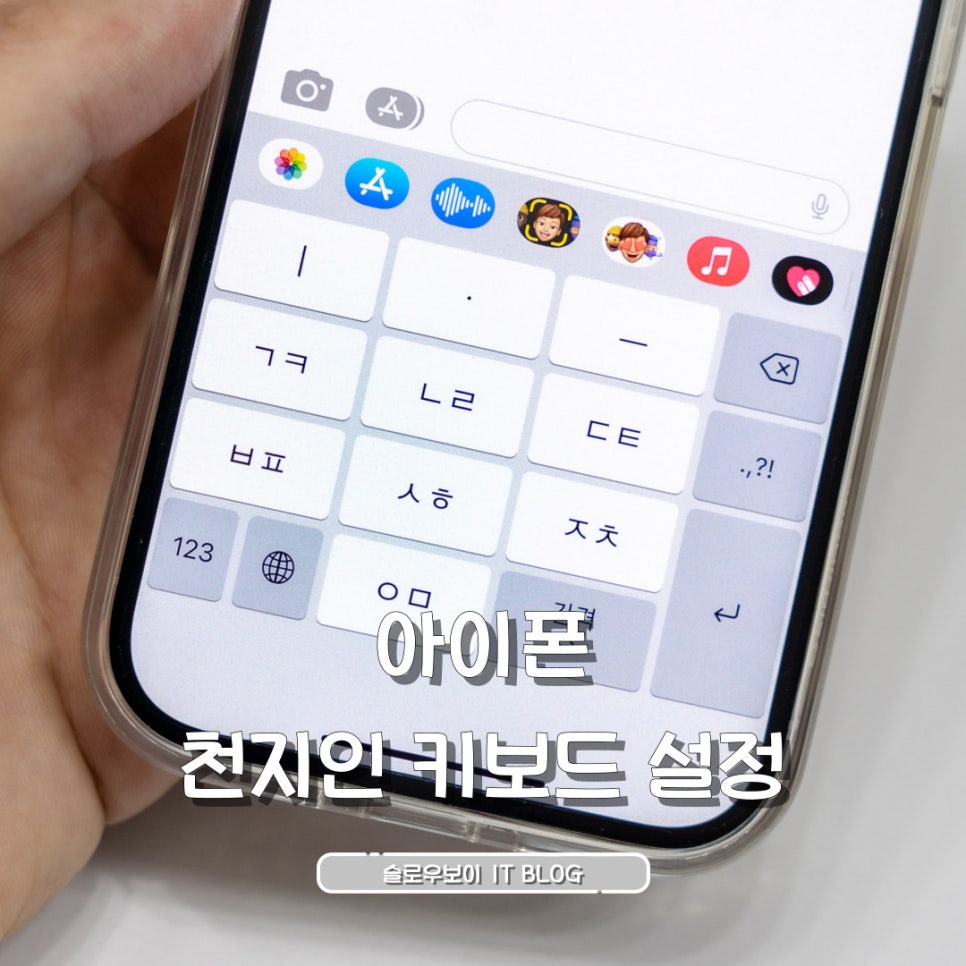
안녕하세요. 슬로우보이에요. 갤럭시에서 아이폰으로 오랜만에 넘어왔더니 키보드가 도저히 적응이 안 되더라고요. 아이폰에도 천지인 키보드가 기본으로 설치돼있긴 하지만 키의 위치나 크기가 조금씩 달라서 저처럼 불편함을 느끼시는 분들이 꽤 많을 것 같은데요. 그래서 오늘은 아이폰 천지인 키보드를 갤럭시처럼 최적화해서 설정하는 방법 소개해 드려 보도록 하겠습니다.


이건 아이폰에 기본으로 설치돼있는 천지인 키보드인데 제가 가장 불편했던 점은 왼쪽 화살표의 빈번한 사용도와 스페이스 위치였어요. 갤럭시에 기본으로 설치돼있는 천지인 키보드는 스페이스바가 왼쪽으로 한 칸 옆에 위치해있는데다가 저 화살표는 아예 없는 키라 손이 잘 안 가더라고요.
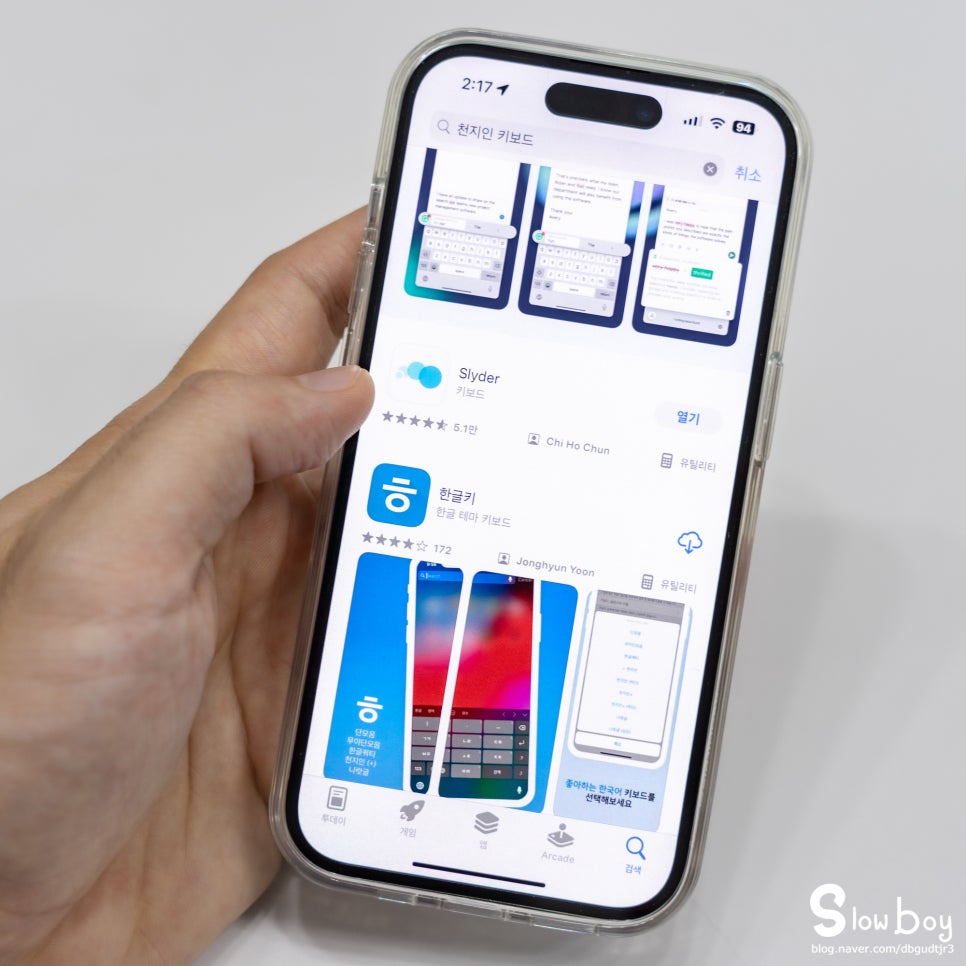
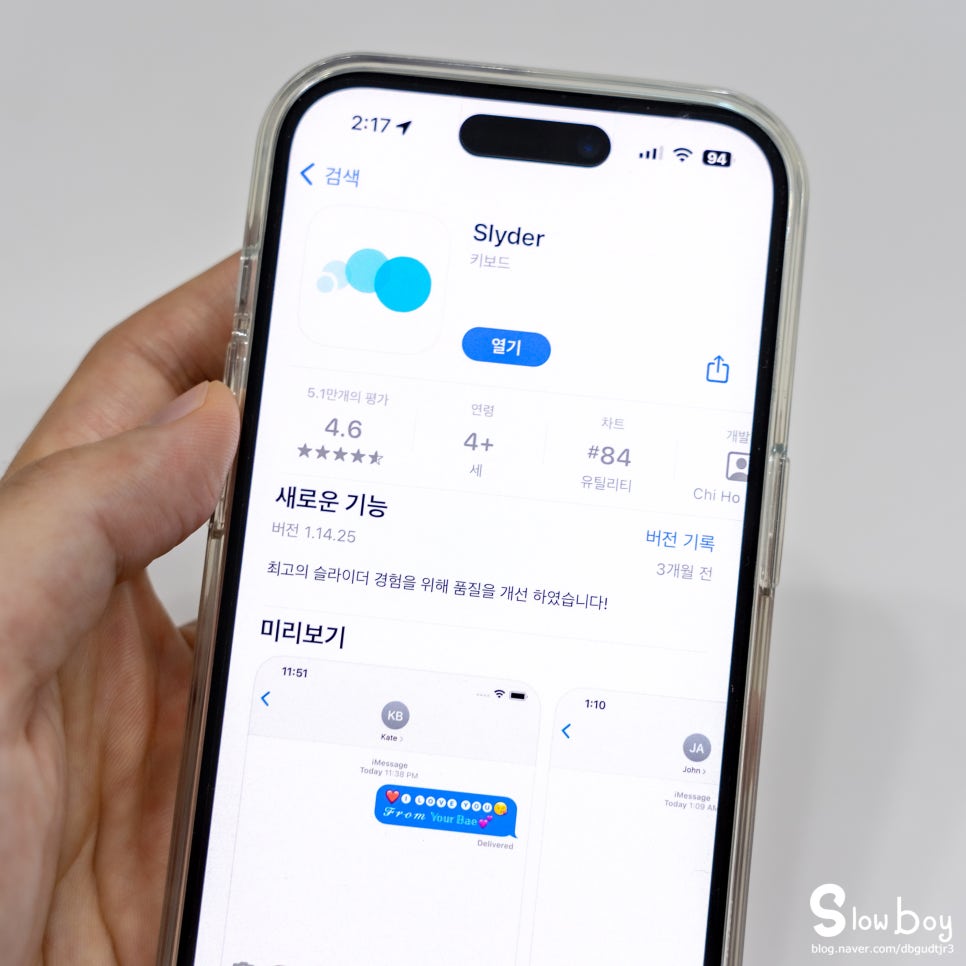
아이폰에서도 갤럭시와 같은 천지인 키보드를 사용하시려면 먼저 앱스토어에서 'Slyder' 어플을 설치해 주셔야 해요.
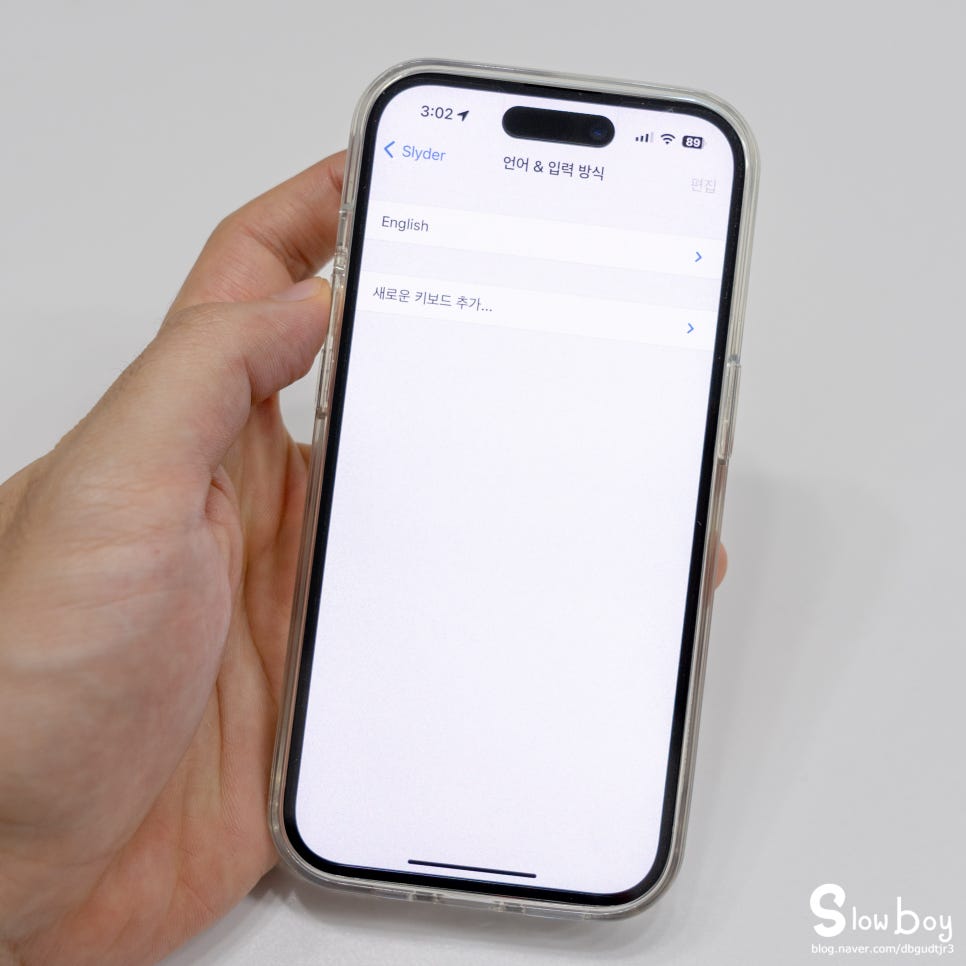

설치 후 'Slyder' 어플 들어가셔서 '언어 & 입력 방식'에서 '한글 천지인 2' 추가해 주시면 되고요.
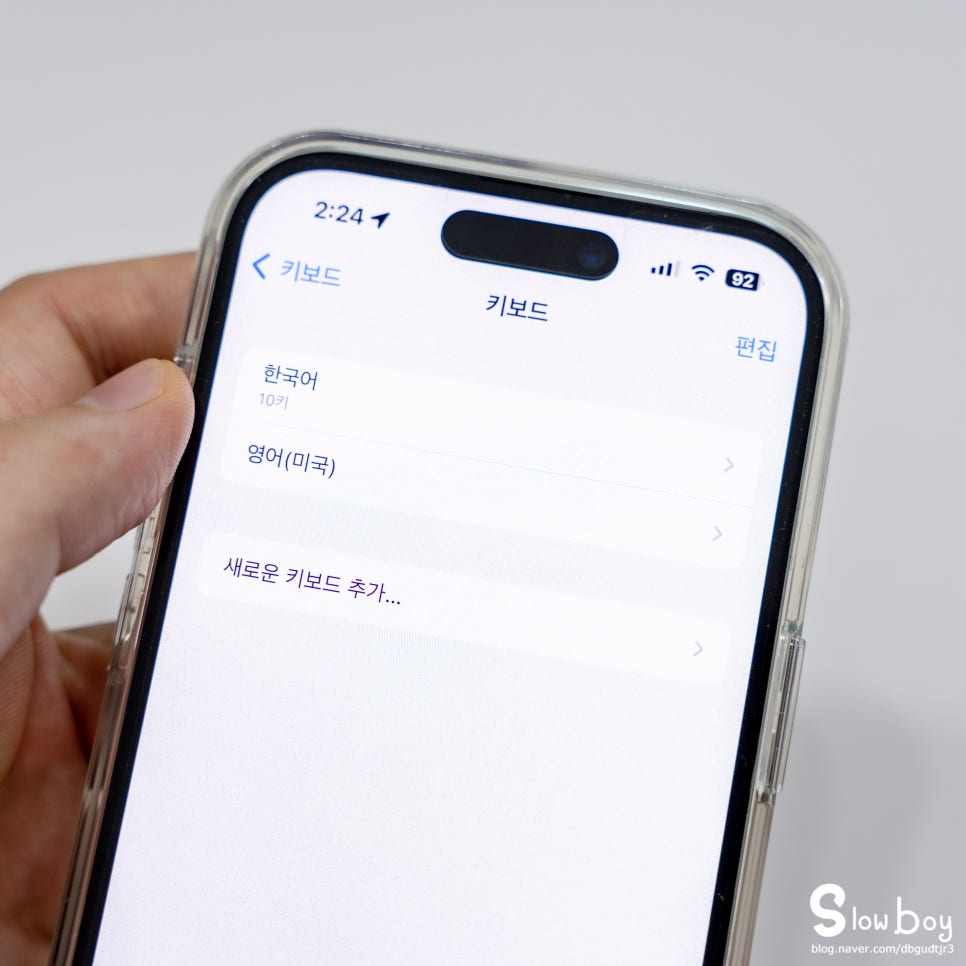
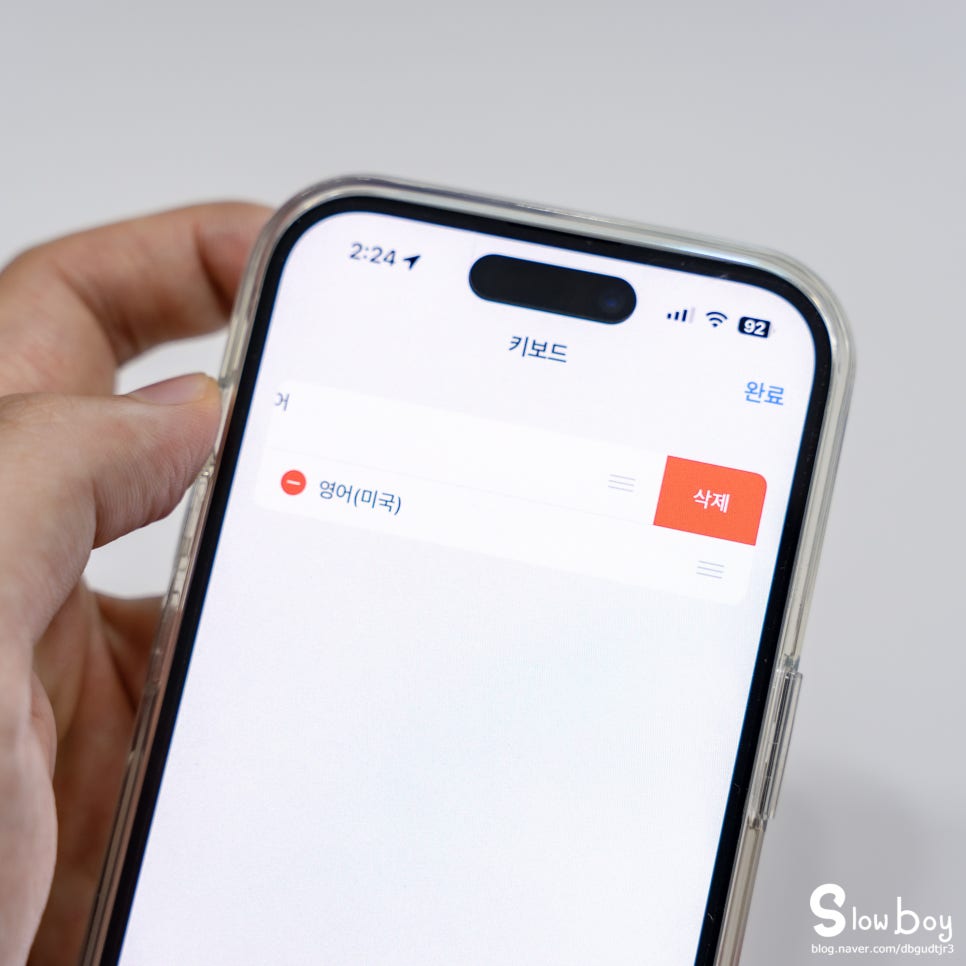
'설정'→'일반'→'키보드'로 들어가셔서 기존 키보드는 모두 삭제해 주세요.
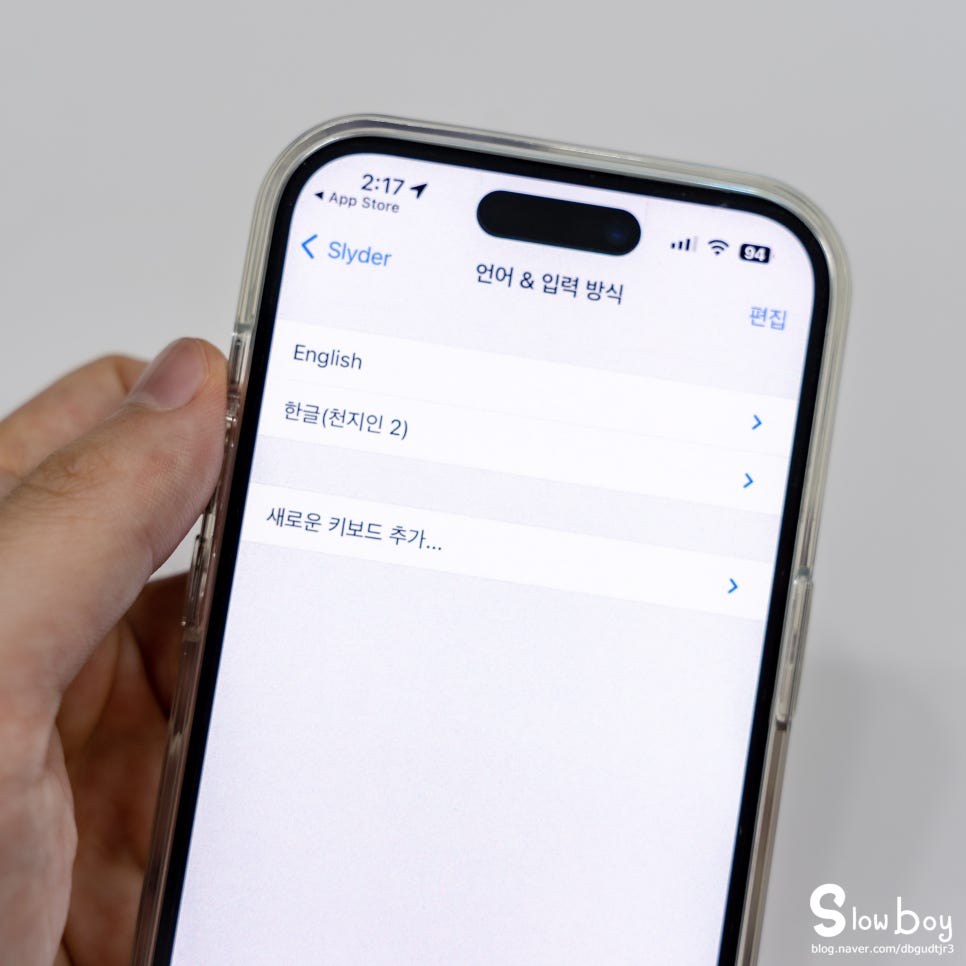

이제 몇 가지 설정만 해주시면 되는데요. 이제부터는 정답은 없고 몇 번 테스트해보시면서 가장 익숙하고 편하신 거로 설정하시면 돼요. 저는 '단축키'는 사용 안 해서 설정 안 했고요. '길게 누르기 반복 입력'도 쿼티 키보드에서 'ㅋㅋㅋㅋ' 같은 거 쓸 때나 필요할 거 같아서 설정 안 했어요. '자소 삭제 타입'은 글 지울 때 관련된 건데 마찬가지로 몇 번 테스트해보시고 편하신 거로 설정하시면 돼요.
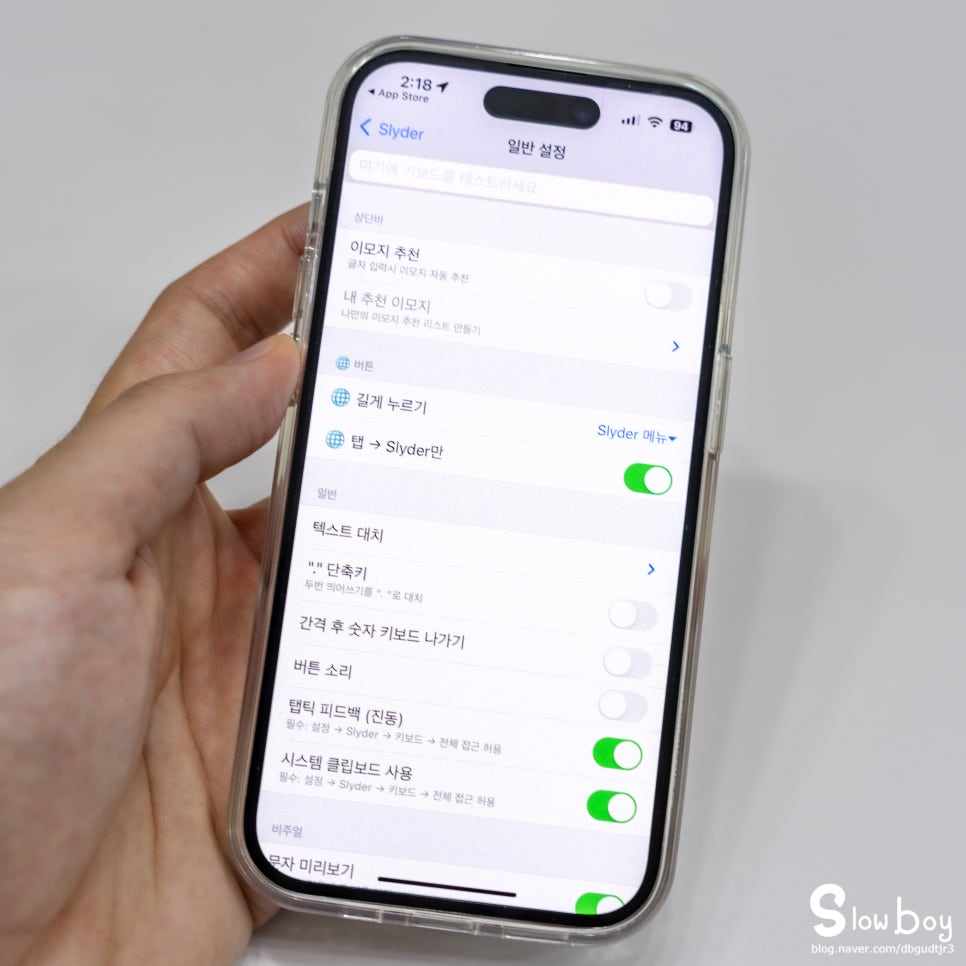
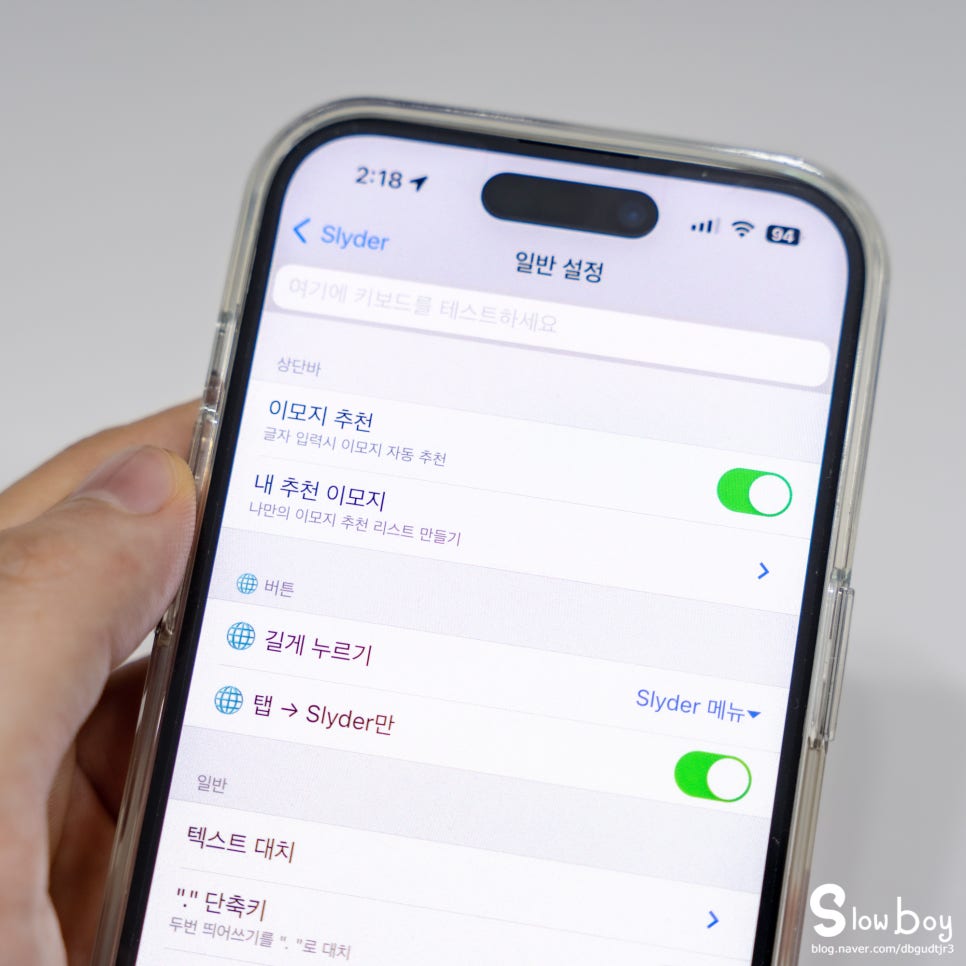
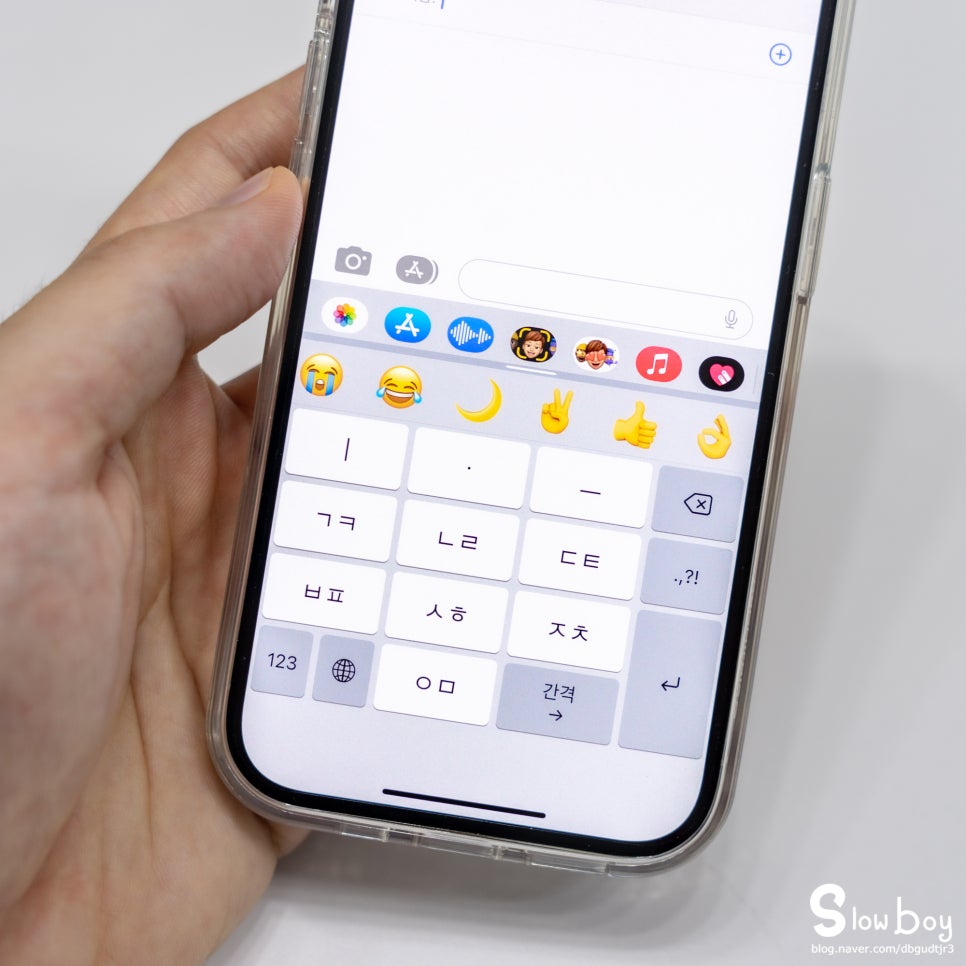
'이모지 추천'은 설정하면 키보드 위에 저런 이모티콘 같은 거 나오고요.
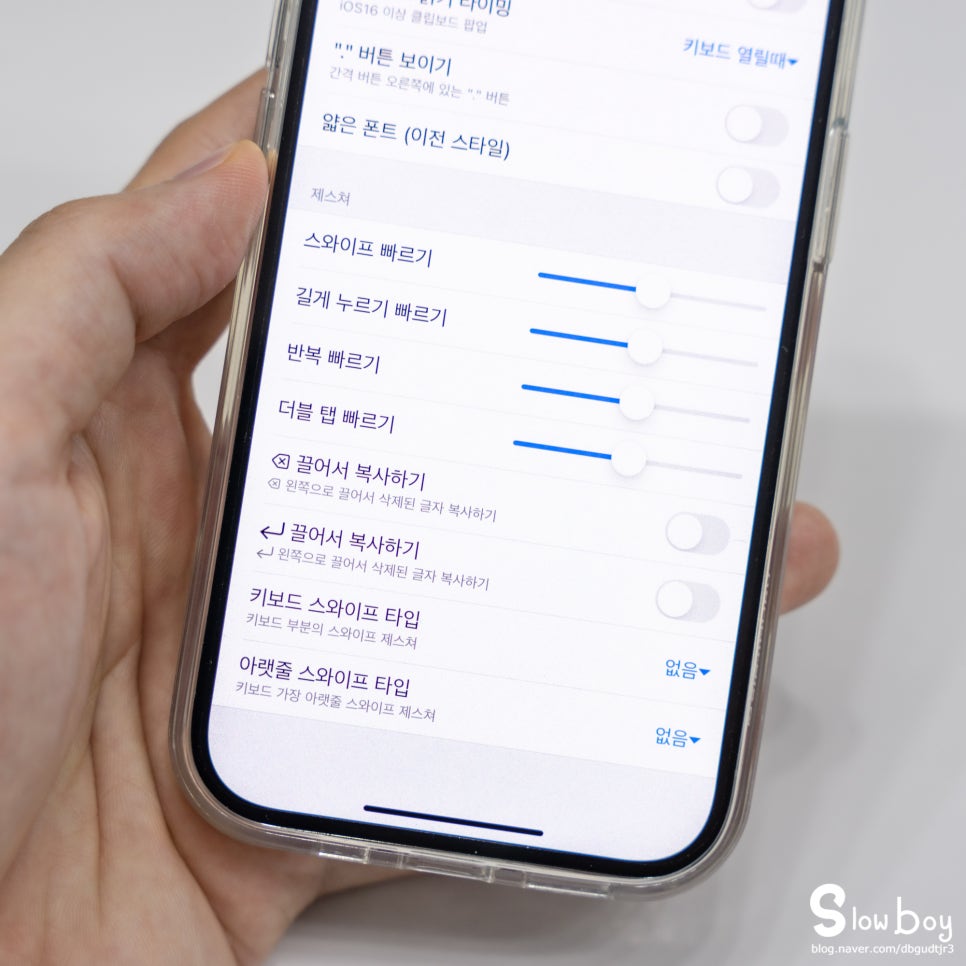
'제스쳐'는 몇 번 테스트해 봐도 별 차이 없는 거 같아서 그냥 기본 설정대로 두었어요. 저는 아이폰 14프로 사용하고 있는데 갤럭시보다 반응 자체가 살짝 느린 느낌이 들더라고요.
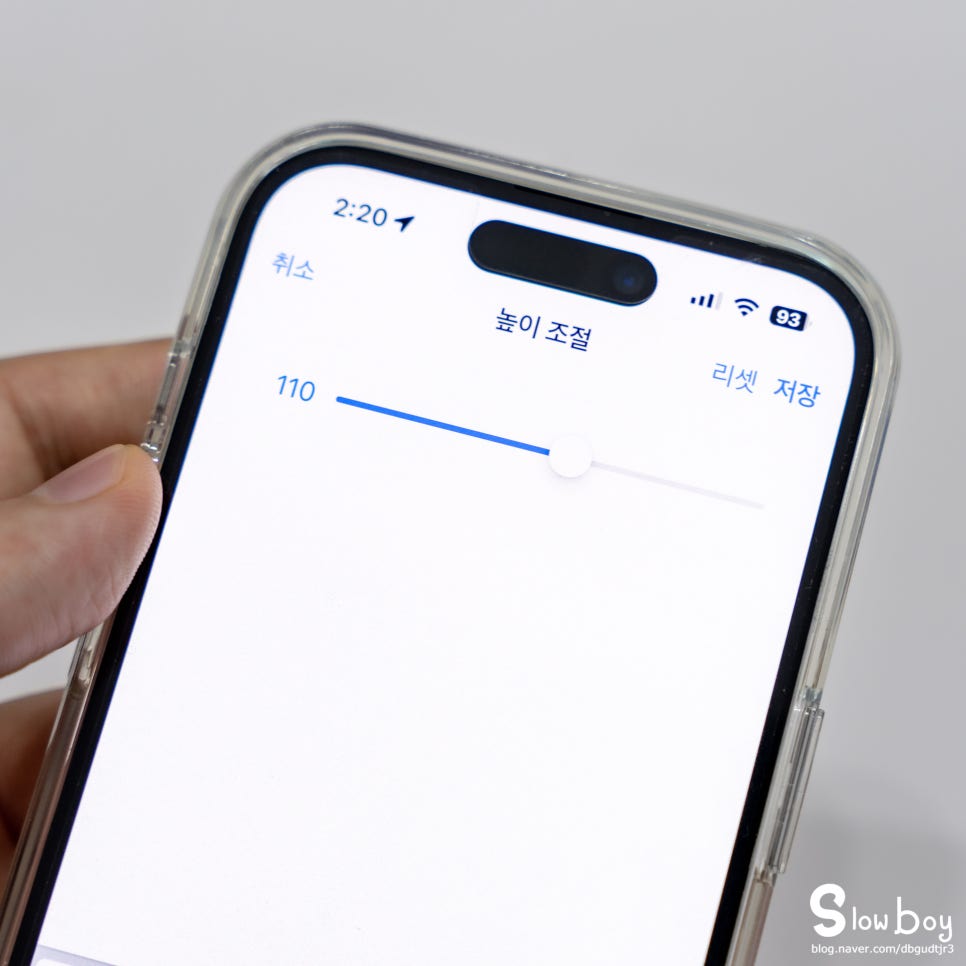
마지막으로 '높이 조절' 이게 정말 꿀인데 꼭 설정해 주셔야 해요. 아이폰 천지인 키보드는 크기도 작아서 오타가 엄청 많이 났는데, 'Slyder' 어플에서는 이런 거까지 디테일하게 설정해 줄 수가 있더라고요. 아마 이거만 적절하게 조절해 줘도 오타 정말 많이 줄어드실 거예요.



오늘은 이렇게 아이폰 천지인 키보드 갤럭시처럼 설정하는 방법 소개해 드려봤는데요. 아마 이 정도만 설정해 줘도 아마 갤럭시 오래 사용하신 분들도 큰 불편함 없이 사용하실 수 있을 거예요. 그럼 오늘도 방문해 주셔서 감사하고 이만 포스팅 마치겠습니다.
